Kreslenie anime: Ako nakresliť jednoduché anime postavy

Kreslenie anime: Ako kresliť jednoduché anime postavy. Tento návod vám ukáže, ako jednoducho a efektívne kresliť anime postavy, aj ako začiatočník.
Zablokovanie na Instagrame niekým, koho poznáte, môže mnohých ľudí prinútiť zamyslieť sa. Tu je návod, ako zistiť, kto vás zablokoval na Instagrame .
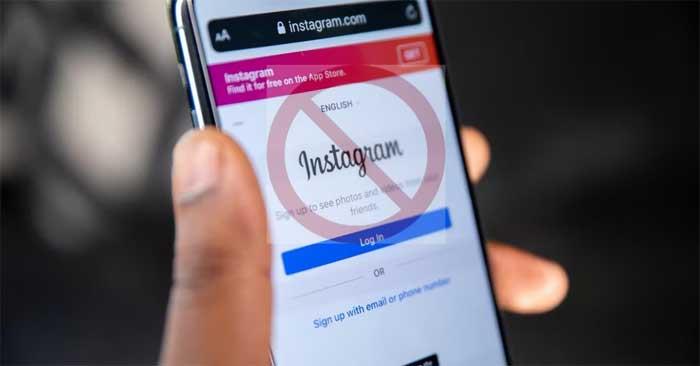
Možné dôvody, prečo ste zablokovaný na Instagrame
Ako zistiť, kto vás zablokoval na Instagrame
Vyhľadajte podľa používateľského mena
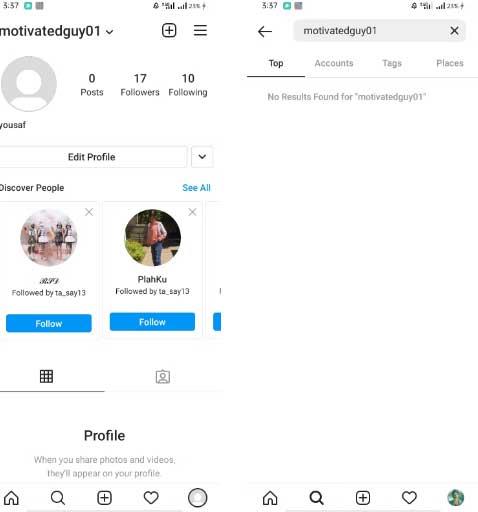
Ak zadáte kľúčové slovo vyhľadávania ako názov účtu na Instagrame, neuvidíte výsledky, ak vás zablokovali. Môžete vidieť ich účet a všetky ich príspevky, ak nie sú zablokované. Ak prejdú z verejného na súkromný, dostanete správu: „Tento účet je súkromný.“
Ak sa účet vo vyhľadávaní nezobrazí, daná osoba ho deaktivovala alebo vás zablokovala.
Pamätajte, že Instagram umožňuje zmenu používateľských mien. Je teda tiež možné, že to urobila osoba, ktorú hľadáte.
Hľadajte podľa profilu
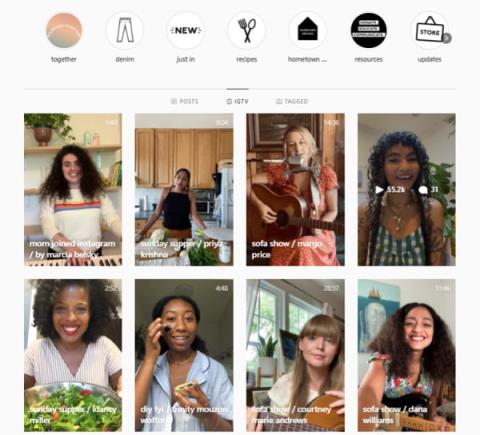
Ak ste zablokovaný na Instagrame, nemôžete komentovať ich príspevky ani im posielať priame správy. Predchádzajúce komentáre a konverzácie však nezmiznú. Ak si teda pamätáte, že ste komentovali príspevok alebo ste s nimi četovali cez DM, otvorte ho a prejdite na jeho profil.
Ak sa vám v ich profile nezobrazujú posledné príspevky, možno ste boli zablokovaní. Preto môžete týmto spôsobom zistiť, kto zmenil používateľské meno. Určite ste boli zablokovaní, ak sa ich zmenené meno nezobrazí vo vyhľadávacom paneli.
Použite odkaz na účet Instagram
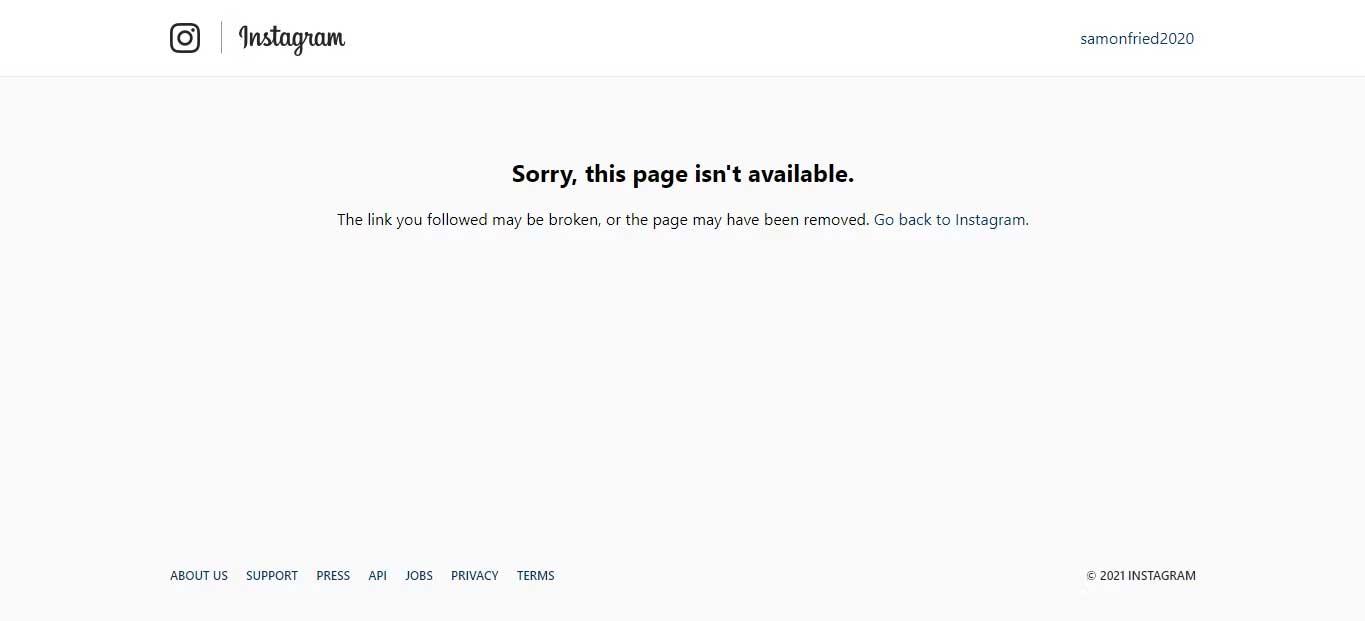
Po nastavení účtu na Instagrame bude vášmu účtu priradená jedinečná adresa URL vrátane vášho používateľského mena.
Nahraďte používateľské meno v odkaze profilu názvom účtu osoby, o ktorej máte podozrenie, že vás zablokovala. Táto akcia vás presmeruje na ich účet, ak existuje.
Ak si v prehliadači otvoríte Instagram a vyhľadáte profil s priamym odkazom, zobrazí sa vám jeho účet alebo správa „Ľutujeme, táto stránka nie je dostupná“.
Ak chcete potvrdiť, či účet existuje, ukončite Instagram a nájdite adresu URL na novej karte. Ak je účet deaktivovaný, zobrazí sa podobná správa. Ak však tentoraz uvidíte ich účet, znamená to, že vás zablokovali.
Keď niekto zmení svoje používateľské meno, automaticky sa zmení aj názov adresy URL. Ak teda používateľ nedávno zmenil svoje používateľské meno, táto metóda vám nepomôže identifikovať jeho profil.
Pozrite si ďalšie účty na Instagrame
Príslušný účet, ktorý vás zablokoval, môžete skontrolovať prostredníctvom iných účtov Instagramu. Toto používateľské meno môžete zdieľať so svojimi priateľmi a zistiť, či sa zobrazuje vo výsledkoch vyhľadávania.
Ak sa nezobrazí, účet bol pravdepodobne deaktivovaný alebo premenovaný. Ak zobrazuje správne používateľské meno, boli ste zablokovaní.
Vyhľadávajte v skupinových rozhovoroch zdieľaných na Instagrame
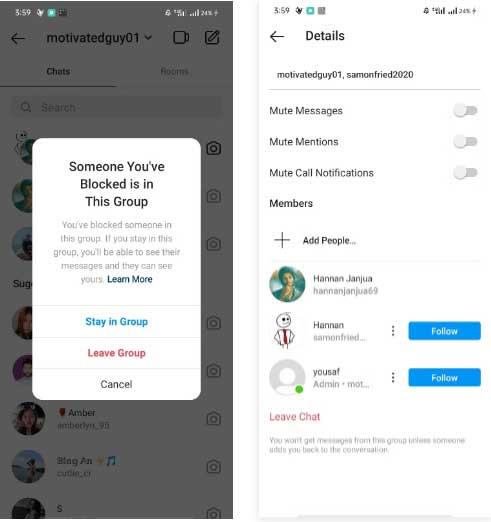
Ak ste v chatovacej skupine s ostatnými, môžete prostredníctvom tohto kanála okamžite vedieť, či vás zablokovali alebo nie. Členovia skupiny sa zobrazia v zozname. Ak však nemáte prístup k účtu niekoho, zablokoval vás.
Vyššie sú najjednoduchšie spôsoby, ako skontrolovať, kto vás zablokoval na Instagrame . Dúfam, že článok je pre vás užitočný.
Kreslenie anime: Ako kresliť jednoduché anime postavy. Tento návod vám ukáže, ako jednoducho a efektívne kresliť anime postavy, aj ako začiatočník.
Naučte sa, ako jednoducho zrkadliť, otáčať a prevracať text vo Worde 2016 a 365 dokumentoch. V tomto článku nájdete podrobný návod so všetkými potrebnými krokmi.
Ako pripnúť komentáre na TikTok, TikTok umožňuje používateľom jednoducho pripnúť komentáre. Tu je návod, ako pripnúť komentáre k videám TikTok.
Návod na odosielanie ikon, ktoré vydávajú zvuk na Facebook Messenger. Objavte, ako používať zvukové ikony na Messenger a obohatte svoje správy.
Zistite, či je Google Takeout dobrou možnosťou na zálohovanie údajov. Prečítajte si o výhodách a nevýhodách tejto služby.
Návod na spojenie 2 paralelne bežiacich videí na CapCut. Zistite, ako jednoducho skombinovať videá pomocou najnovšej aplikácie CapCut.
Ako používať Imerzívne zobrazenie v Zoom. Zistite, ako vytvoriť pohlcujúce video schôdze s Imerzívnym zobrazením v Zoom, ktoré zlepšuje interakciu a zapojenie účastníkov.
Zjistite, jak zobrazit hlavičku a patu pouze na první stránce ve Wordu 365, 2016 a 2019, a také v Google Dokumentech.
Ako napísať dlhý status s farebným pozadím na Facebooku? WebTech360 predstaví podrobné kroky na publikovanie dlhého statusu s farebným pozadím na Facebooku.
Najjednoduchší spôsob, ako nakresliť anime oči, tento článok vám ukáže, ako usporiadať očné výrazy pre realistické anime postavy.








